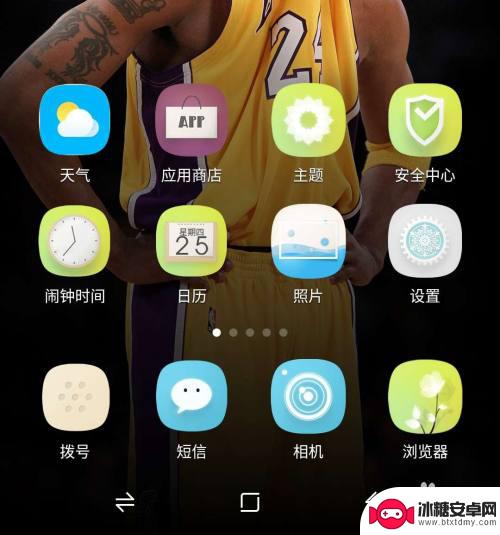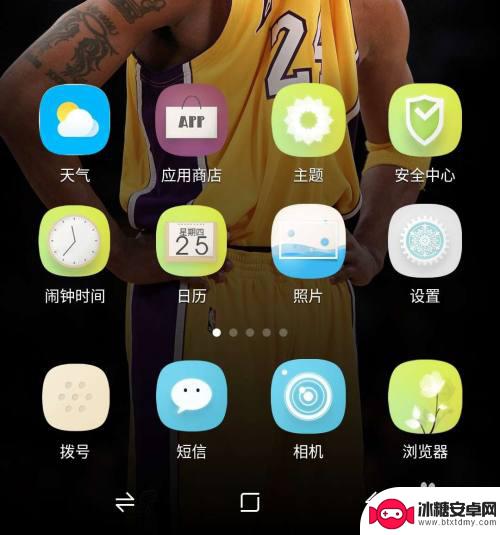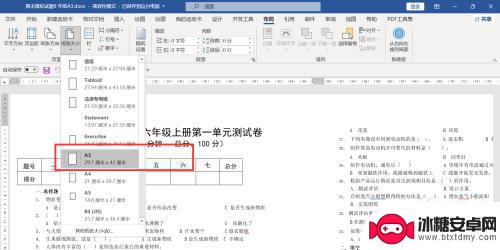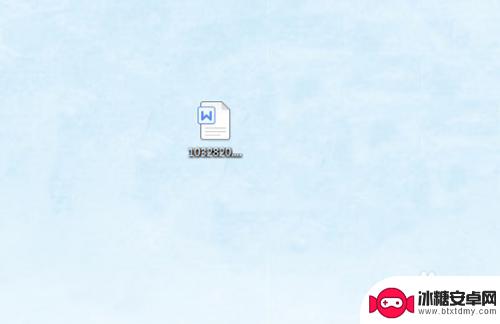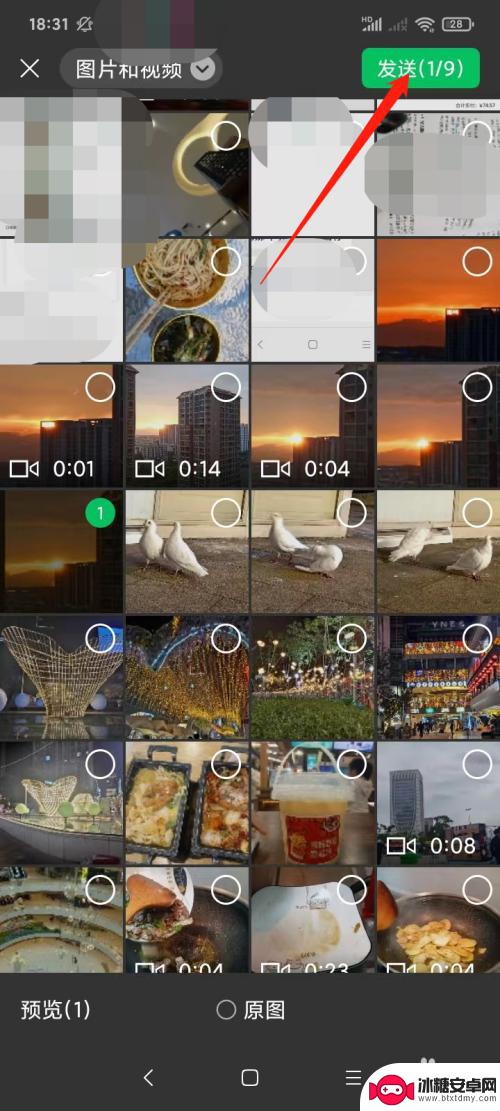手机上长截图打印a4怎么打 如何将手机截图打印成A4纸大小
手机上长截图打印a4怎么打,在现代社会中手机已经成为我们生活中不可或缺的伙伴,而随着手机功能的不断升级,我们可以通过手机轻松地进行截屏操作,将重要的信息或精彩的瞬间记录下来。有时候我们需要将手机截图打印出来,以便更方便地保存或分享。由于手机截图默认为屏幕大小,如果直接打印出来可能会显得过小,不够清晰。如何将手机截图打印成A4纸大小呢?本文将为大家介绍一些方法,帮助大家实现这一需求。
如何将手机截图打印成A4纸大小
操作方法:
1.进入文档
进入WPS点击首页再点击新建一个空白文档,点击进入。
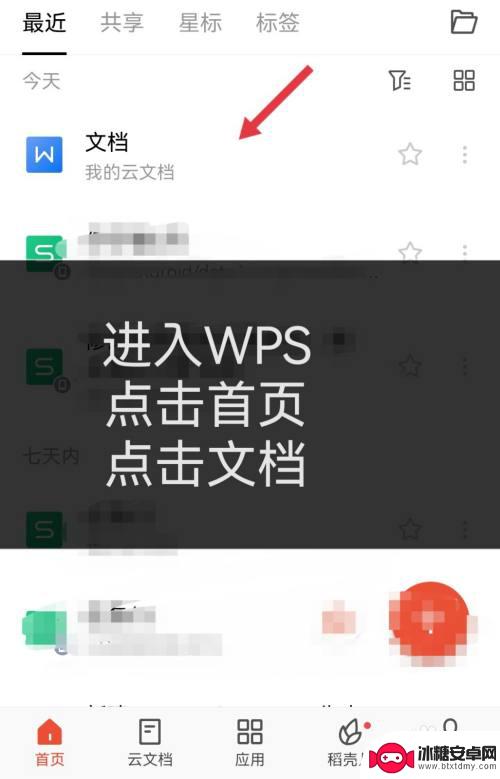
2.点击插入
在空白文档页面点击左下角第一个符号再点击新菜单中的插入。
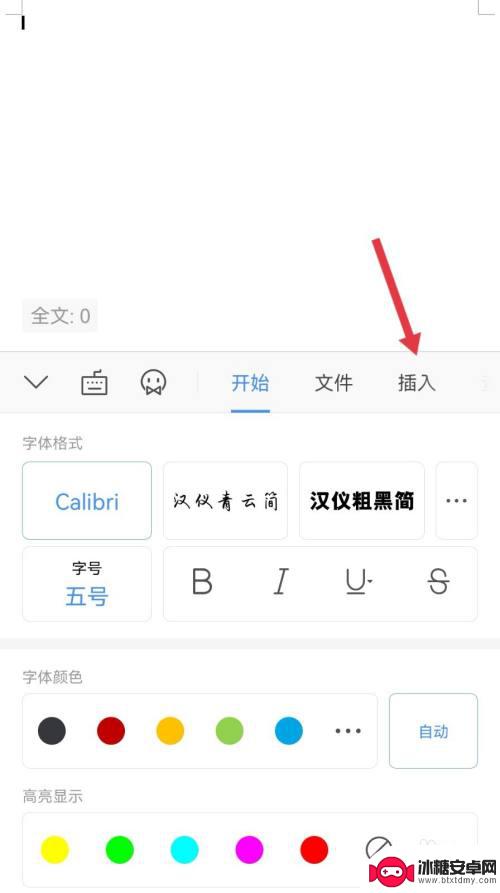
3.点击图片
在插入项下点击图片。
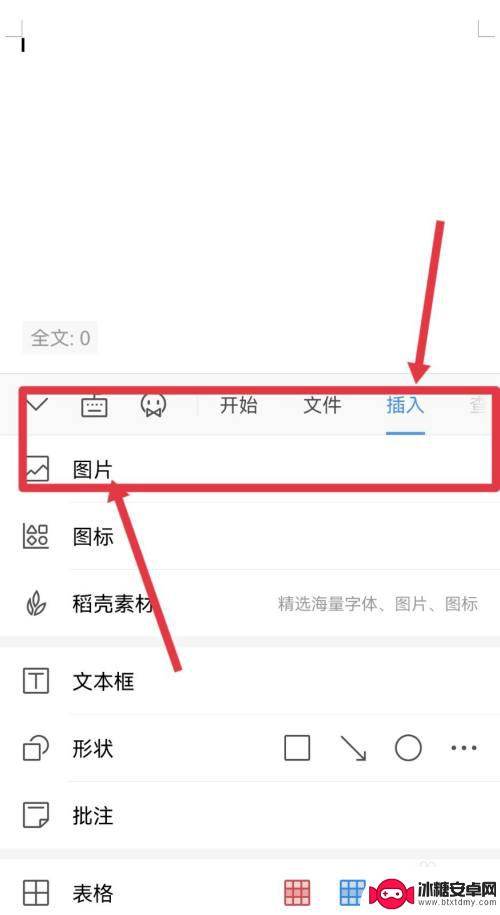
4.上传图片
在新页面中点击相册选择上传相册中的截图。
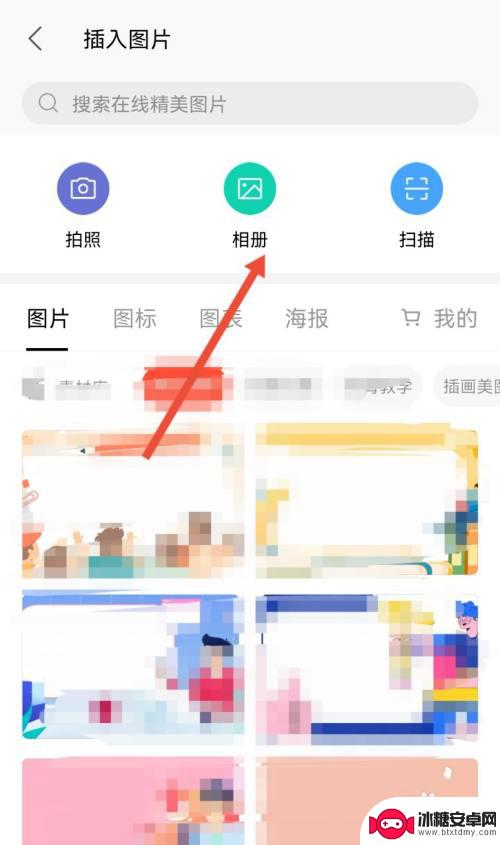
5.点击打印
上传完成后返回文档页面再点击左下角的第一个符号,在新菜单中点击开始再点击打印。
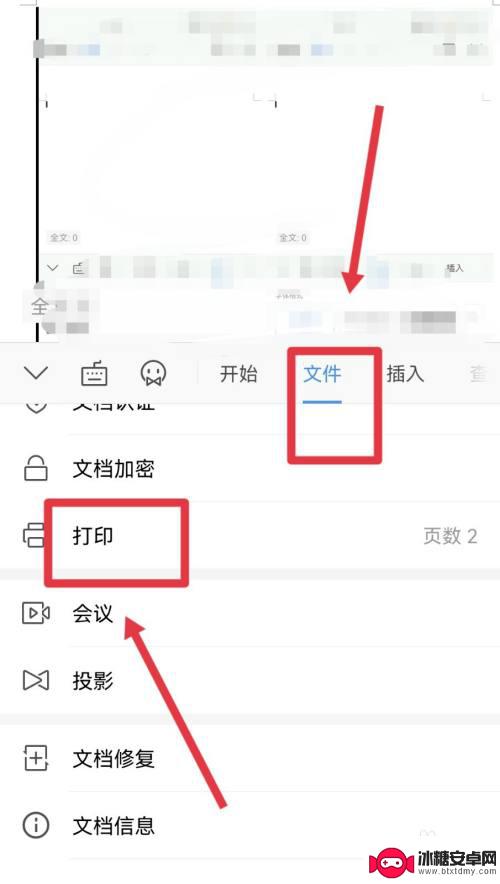
以上就是关于手机上长截图打印a4怎么打的全部内容,如果有遇到相同情况的用户,可以按照小编的方法来解决。
相关教程
-
手机截屏打印图片怎么设置 A4纸上打印手机截图的方法
手机截屏打印图片怎么设置,在如今的数字化时代,手机成为了我们生活中必不可缺的一部分,我们经常会通过手机拍摄或截屏保存重要的瞬间或信息。有时候我们也需要将这些手机截屏的图片打印出...
-
手机上的截图如何打印 a4纸上手机截图打印的方法
在现如今的数字化时代,手机已经成为我们生活中不可或缺的工具之一,而手机截图更是我们在日常使用中经常会遇到的需求。有时候我们可能会遇到需要将手机上的截图打印出来的情况。如何将手机...
-
手机怎样把大卷子改成a4 大卷纸怎么改成A4大小进行打印
手机怎样把大卷子改成a4,在现代科技高速发展的背景下,手机已经成为人们生活中不可或缺的工具之一,有时我们会遇到一些突发情况,需要将大卷子的文件转化为A4大小进行打印。手机该如何...
-
手机怎么把a3排版改成a4打印出来 A3文档如何转换成A4文档打印
手机怎么把a3排版改成a4打印出来,在现代社会中,手机已经成为我们生活中必不可少的工具之一,有时我们会遇到一些需要打印的文件,而手机屏幕的尺寸限制了我们直接将A3排版转换成A4...
-
如何把手机上的图片打印出来 手机图片怎样打印成纸质照片
随着手机摄影技术的进步,我们拍摄的照片越来越多地保存在手机上,有时我们仍然希望将这些珍贵的瞬间打印成纸质照片,以便能够随时欣赏和分享。如何将手机上的图片打印出来呢?本文将介绍一...
-
打印机能不能扫描成电子版的 惠普打印机如何扫描纸质文件成电子版
随着科技的不断进步,打印机的功能也得到了不断的拓展和升级,有些人可能会对打印机的扫描功能产生疑问,究竟打印机能否将纸质文件扫描成电子版呢?特别是对于惠普打印机这样的知名品牌来说...
-
如何拆手机显示屏 怎么正确拆解手机外屏
在日常生活中,手机已经成为我们生活中不可或缺的一部分,随着时间的推移,手机屏幕可能出现问题,需要进行更换或修理。如何正确地拆解手机外屏成为了许多人关注的焦点。正确的操作方法不仅...
-
手机怎连接网络 手机连接WIFI网络设置
手机已经成为我们日常生活中必不可少的工具,而连接网络更是手机功能的基础之一,手机可以通过多种方式连接网络,其中最常见的方式就是连接WIFI网络。连接WIFI网络可以让手机实现快...
-
苹果手机怎么样设置无线网 iPhone如何连接WIFI
苹果手机作为一款领先的智能手机品牌,其连接无线网络的设置也是非常简单方便的,用户只需打开手机的设置,进入Wi-Fi选项,然后选择要连接的无线网络并输入密码即可轻松连接上互联网。...
-
门禁卡怎么设置手机用密码 手机门禁卡设置方法
现代科技的发展使得门禁系统也变得更加智能化,我们可以通过手机来设置门禁卡的密码,实现更加便捷的出入方式。手机门禁卡设置方法也变得更加简单易行,让我们可以随时随地控制自己的出入权...